
Neste artigo
Desde que a Apple ofereceu Macs com SSDs (unidades de estado sólido), eles incluíram suporte para TRIM, um método que ajuda o sistema operacional a liberar espaço. Também ajuda a prolongar a vida útil da unidade e promover uma operação eficiente. As informações aqui se aplicam ao Mac OS X Lion (10.7) e posterior, bem como a todas as versões do macOS até a mais recente [currently, 10.15 (Catalina)].
APFS é otimizado para uso com SSDs.
Wladimir Bulgar / Getty Images
O Comando TRIM
O comando TRIM ajuda o sistema operacional a limpar dados em blocos de armazenamento que não são mais necessários. Isso otimiza o desempenho de gravação de um SSD, mantendo mais blocos de dados livres para serem gravados. Ele também evita que o SSD seja tão agressivo na limpeza que cause desgaste nos chips de memória. Desta forma, evita falhas prematuras. TRIM é compatível com OS X Lion (10.7) e posterior para todas as unidades, mas é habilitado por padrão apenas em SSDs fornecidos pela Apple. Não está claro por que a Apple limitou o suporte ao TRIM dessa maneira, mas o senso comum é que a implementação do TRIM depende do fabricante do SSD e cada um usa uma metodologia diferente do TRIM. Como tal, a Apple optou por usar TRIM apenas em SSDs que ela tenha certificado. Alguns utilitários de terceiros podem ativar o TRIM para SSDs não fornecidos pela Apple, incluindo o TRIM Enabler. Esses utilitários fazem uso do suporte TRIM integrado da Apple ao remover a capacidade do sistema operacional de verificar se o SSD está na lista de fabricantes aprovados da Apple.
Você deve usar TRIM?
Alguns SSDs de primeira geração tinham implementações incomuns da função TRIM que poderiam levar à corrupção de dados. Na maioria das vezes, esses primeiros modelos de SSD são difíceis de encontrar, a menos que você comprou um de uma fonte especializada em produtos usados, como feiras de pulgas, lojas de trocas e eBay. Sempre verifique o site do fabricante do SSD para obter atualizações de firmware para o seu modelo específico. Certifique-se de ter um sistema de backup instalado antes de habilitar o TRIM. Falhas causadas por TRIM podem envolver grandes blocos de dados sendo redefinidos, causando perda de arquivos irrecuperáveis.
O seu Mac já está executando o TRIM?
Se o SSD veio instalado no Mac, o TRIM está ativado por padrão. No entanto, se você adicionou um SSD posteriormente, pode não ser. Veja como verificar:
-
Clique no ícone da Apple no canto superior esquerdo da tela.
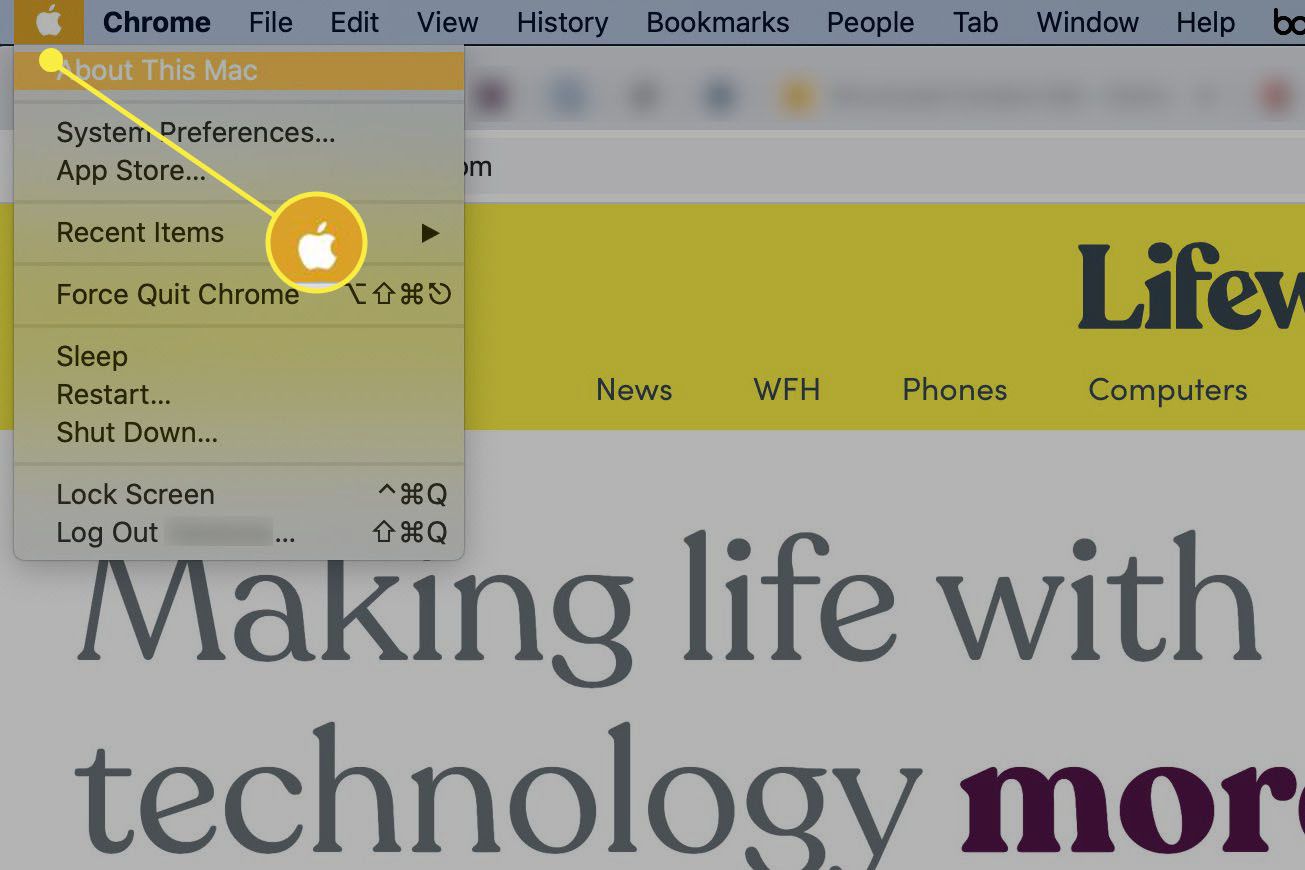
-
Selecione Sobre este Mac.
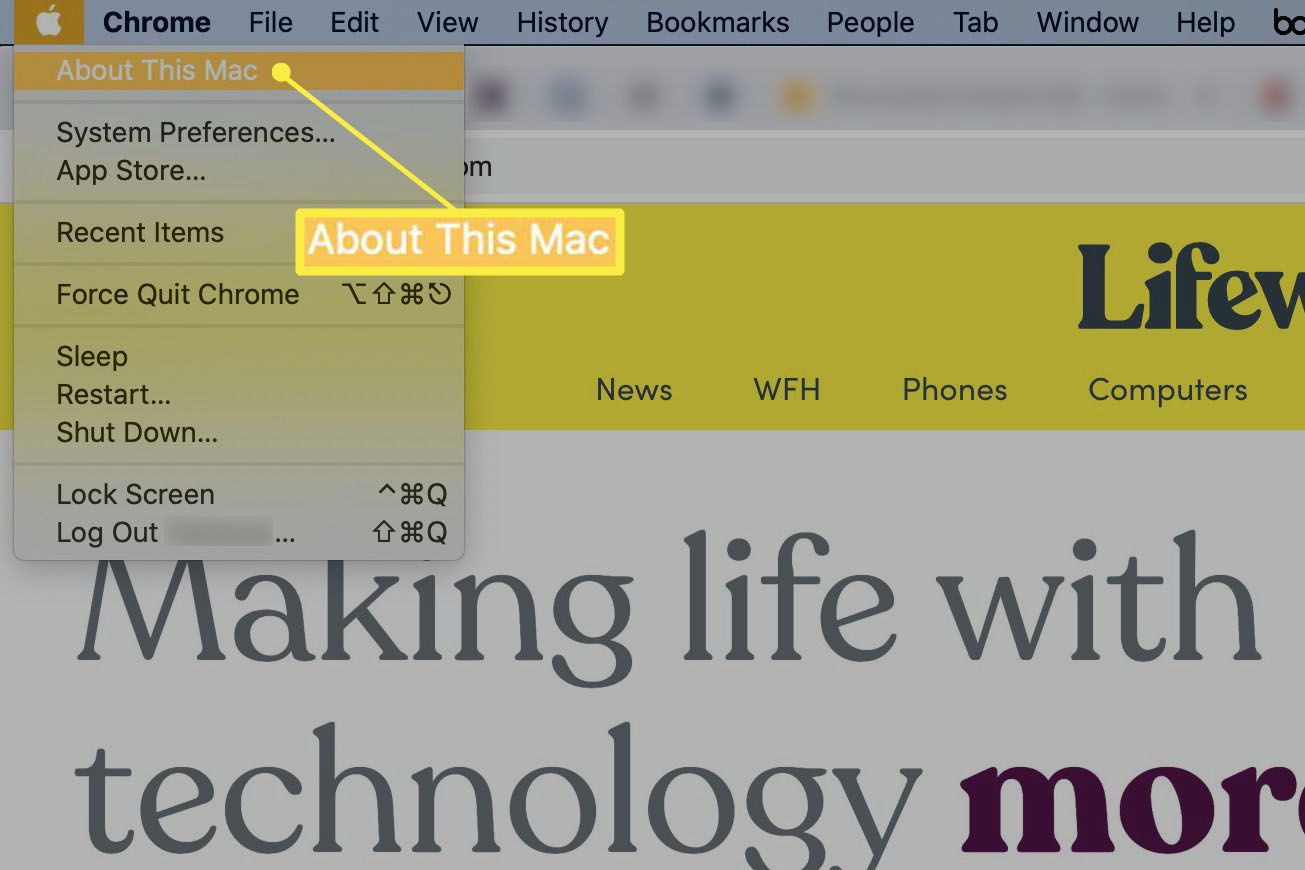
-
Escolher Relatório do Sistema.
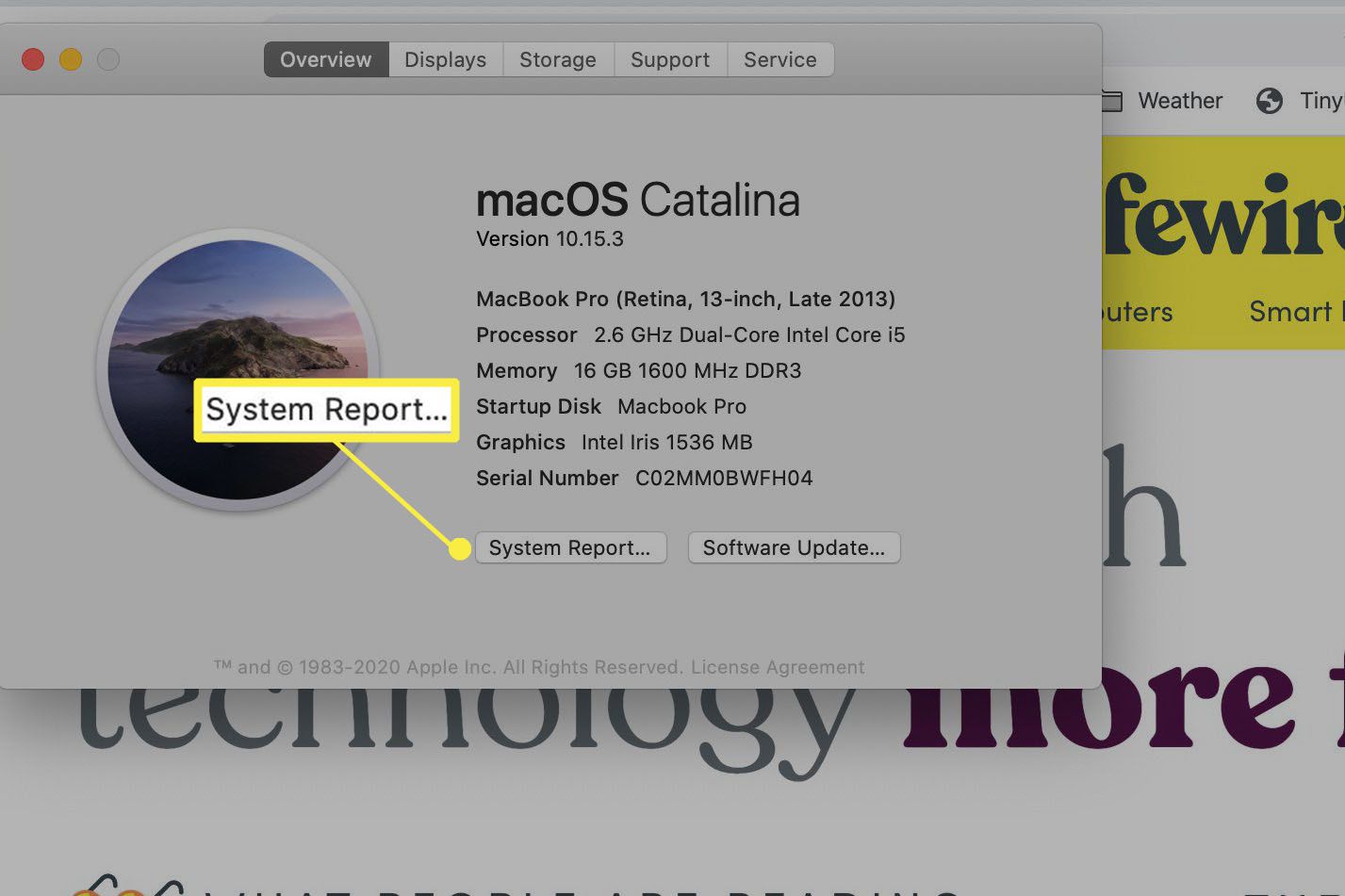
-
Vamos para Hardware > SATA / SATA Express.

-
Role para baixo até Suporte TRIM. Se o valor for “sim”, você não precisa ativá-lo. Se não, continue lendo.
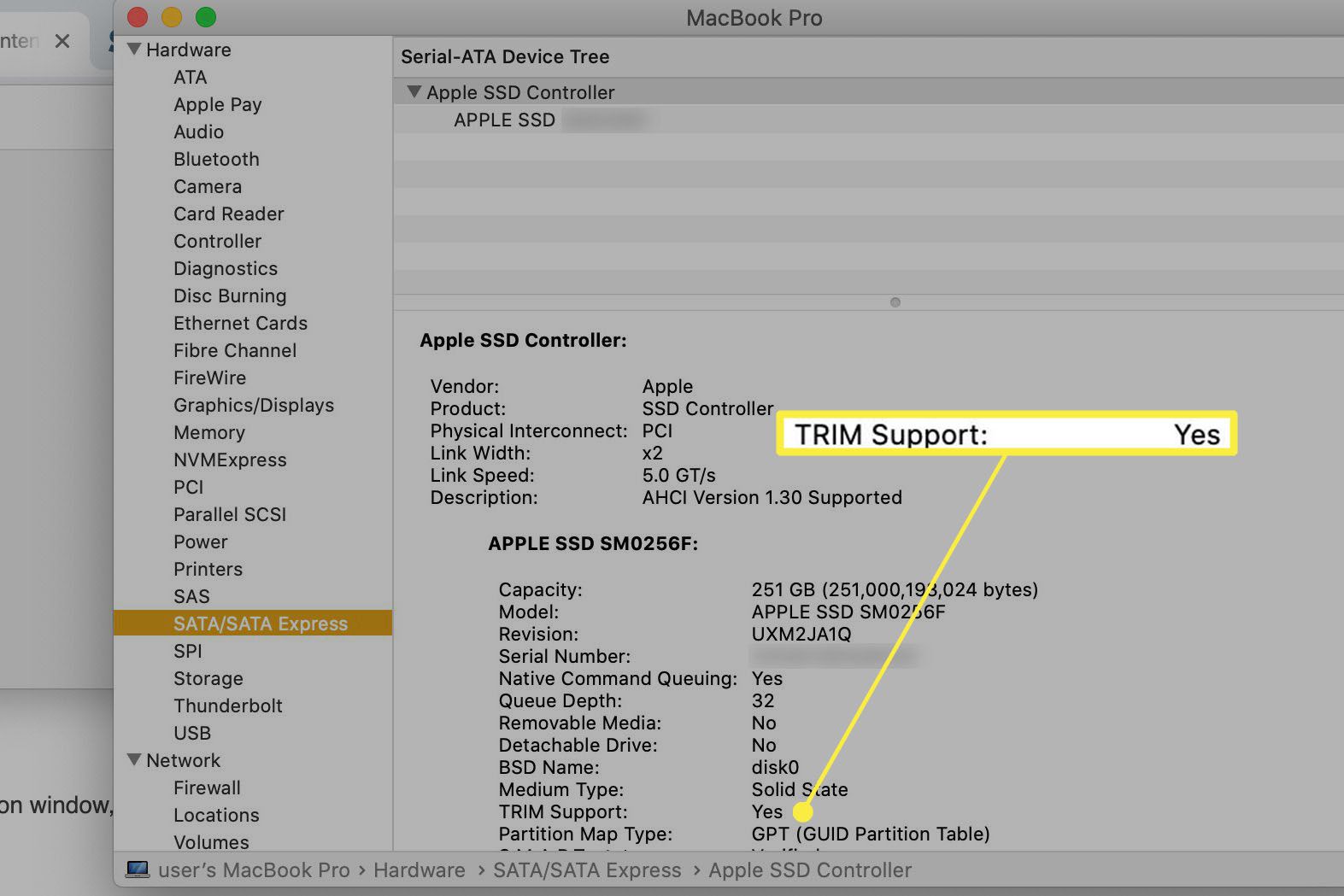
Ativando TRIM
Para ligar o TRIM:
-
Abrir terminal.
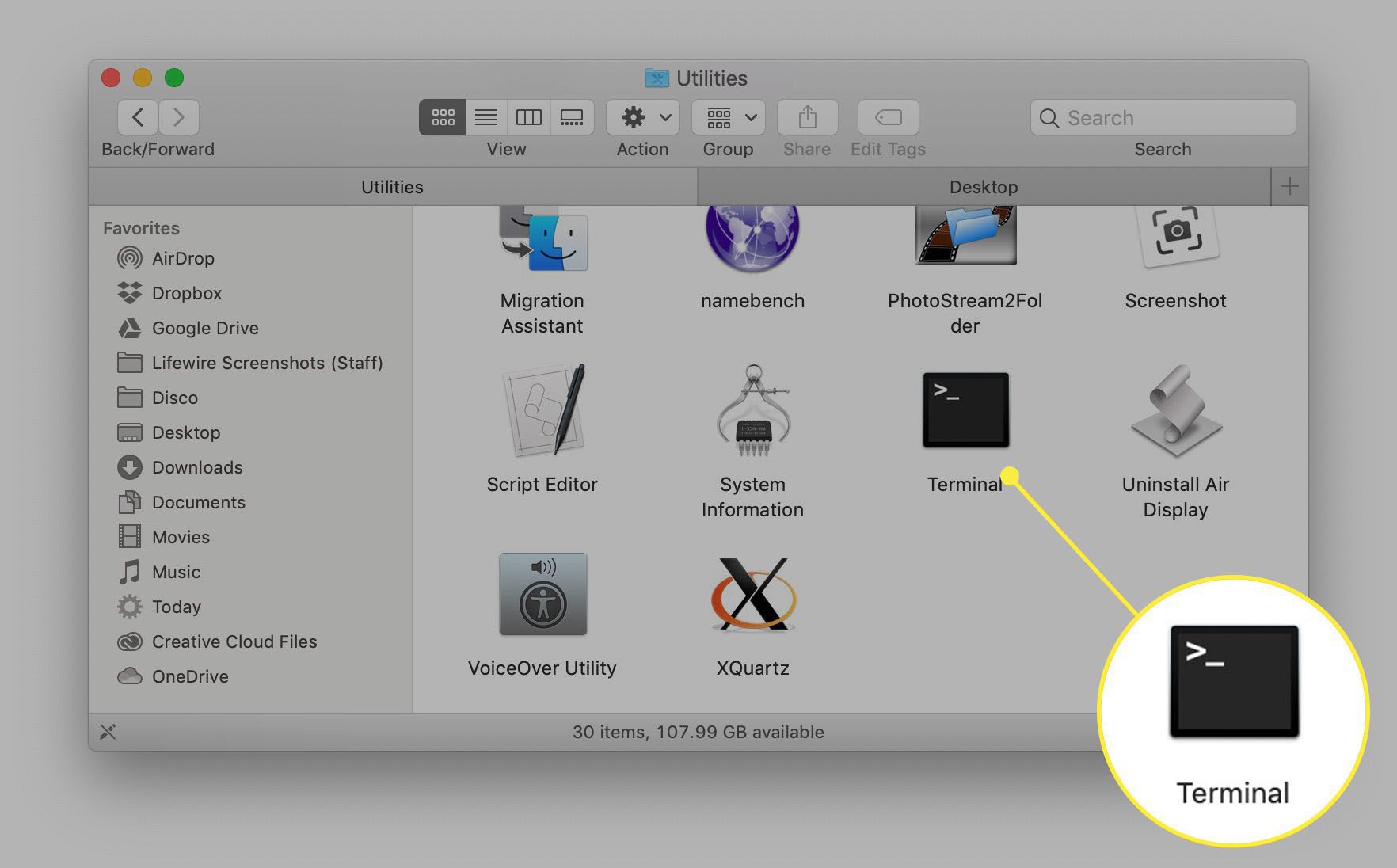
-
No prompt, digite sudo trimforce enable
Aperte entrar.
-
Digite sua senha quando solicitado e pressione entrar.
-
Modelo y no prompt para indicar que você deseja continuar e pressione entrar.
-
Modelo y novamente no prompt. Seu sistema será reiniciado.